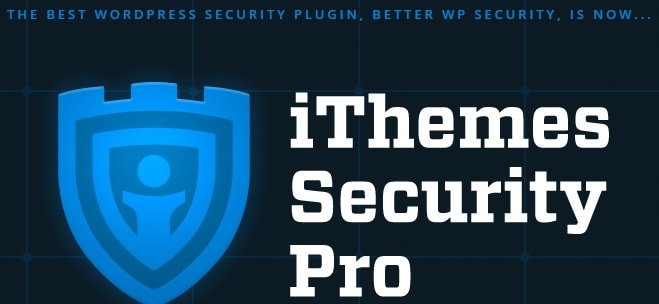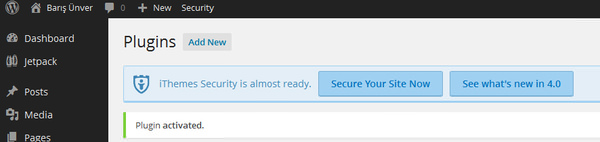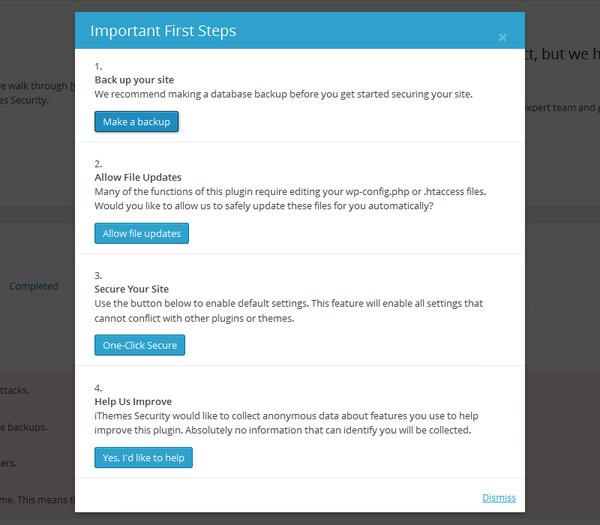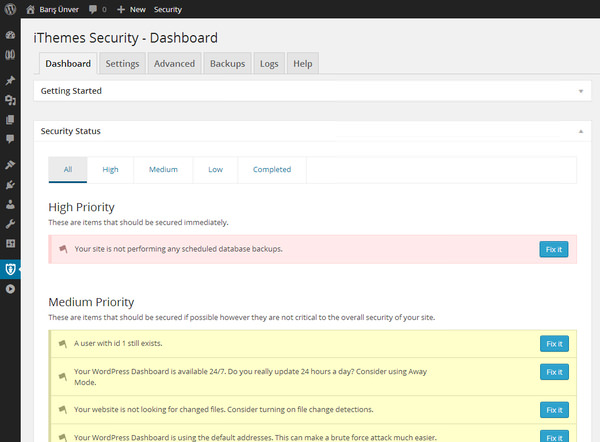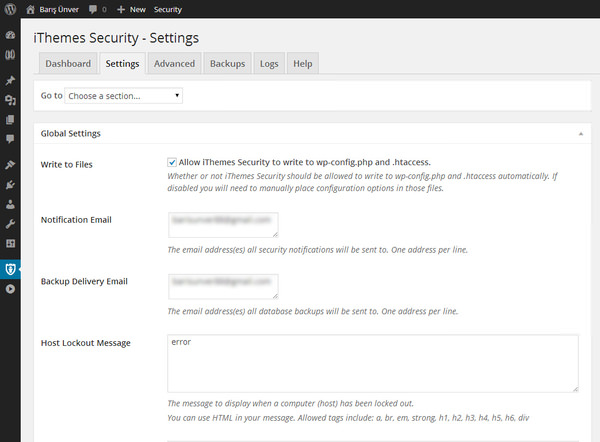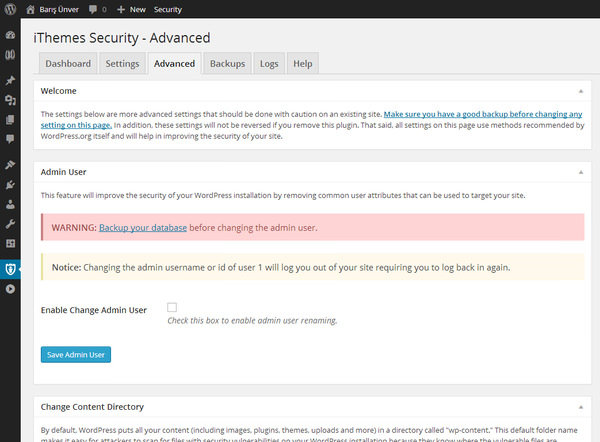ایمن سازی وردپرس با افزونه iThemes Security
ایمن سازی وردپرس یکی از دغدغه های وبمستران می باشد. هر سرویس عمومی یا محصولی توسط تفکرات بد تهدید می شوند ، مهم نیست که شما به چه اندازه اقداماتی را برای مقابله با این تهدیدات انجام داده اید! برای اینکه هرگز نمی شود امنیت ۱۰۰ درصد را در دنیای اینترنت به دست آورد. اما با ابزار دقیق و مطمئنی میتوانیم امنیت را تا ۹۹٫۹۹ درصد برسانیم که یک امر واقعیست. افزونه ی iThemes security یکی از قدرتمند ترین افزونه های شناخته شده در سیستم مدیریت محتوای وردپرس می باشد که امروز می خواهیم در مورد آن صحبت کنیم و نحوه ی تنظیم کردن و عملکرد آن را در چند دقیقه ای توضیح دهیم.
حتما بخوانید : ارسال خودکار مطالب وردپرس به اینستاگرام
ایمن تر از همیشه به فعالیت خود ادامه دهید!
در این مقاله قرار است عملکرد یکی از قوی ترین افزونه ها را با هم برررسی نمائیم. در افزونه ی iThemes security صفحاتی برای تنظیمات ویژگی هایی به چشم میخورد بعلاوه، نکات ایمنی وردپرسی را هم در حین توضیحات عملکرد افزونه متذکر خواهیم شد!
وردپرس یکی از بهترین سیستم های مدیریت محتوا در جهان و بی شک بستری امن در دنیای وب است. اما همچنان احتیاج به تنظیماتی پس از نصب جهت ایمن سازی خواهد داشت. کاربران تازه کار ممکن است در برابر حمله ی هکرها آسیب پذیر باشند برای همین افزونه هایی برای امنیت این سیستم ایجاد شده است.
نصب افزونه
اگه برای اولین بار است که وارد محیط وردپرس می شوید باید به شما بگوییم که نصب افزونه در این محیط کار بسیار ساده می باشد! به این صورت که در قسمت جستجوی افزونه ها، افزونه ی مد نظر رو جستجو کنید : “iThemes security”. پس از یافتن آن بر روی گزینه ی install کلیک کنید. در صفحه ی بعدی، چند لحظه ای برای دانلود و نصب اتومات افزونه صبر کنید. پس از اینکه افزونه نصب شد آن را فعال نمایید.
حتما بخوانید : آموزش نصب افزونه جدید در وردپرس
تنظیمات افزونه ی iThemes security
تنظیمات در این افزونه بسیار آسان می باشد! یکی از راحت ترین تنظیمات را در بین افزونه ها دارا می باشد پس با ما همراه باشید :
زمانی که مراحل نصب به پایان رسید به صفحه ی افزونه ها باز خواهید گشت و به چنین صفحه ای بر خواهید خورد :
زمانی که بر روی گزینه ی secure your site now کلیک می کنید، باکسی مانند زیر را خواهید دید :
مراحل زیر فقط برای یک بار باید انجام شود :
- تهیه نسخه ی پشتیبان از سایت
- از سایت خود نسخه ی پشتیبان تهیه کنید تا در صورت بروز مشکل بتوانید به حالت اول برگردانید.
- به فایل ها اجازه ی بروز رسانی دهید.
- این افزونه با هسته ی وردپرس درگیر شده و در ارتباط مثل است با فایل های wp-config.php و htaccess.
- ایمن سازی سایت
- توصیه می شود که تمامی مشکلات سایت خود را قبل از نصب افزونه حل نمائید.
صفحه ی پیشخوان
اینجا پیشخوان افزونه است، در این بخش می توانید پیغام هایی که افزونه میدهد را مشاهده نمائید. مواردی که در اینجا ذکر می شود معمولا :
- مواردی با اولویت بالا
- مواردی با اولویت متوسط
- مواردی با اولویت کم
- موارد کامل شده
توصیه میشه که موارد دارای اولویت بالا و متوسط رو بازبینی کنید.
صفحه تنظیمات
در این صفحه، موارد زیادی برای مطالعه قرار گرفته شده است. با دقت همه ی آنها را بررسی نمائید! بخشی از این موارد را در اینجا آورده ایم :
- تنظیمات عمومی
- خطاهای۴۰۴
- خدمات دور از دسترس
- کاربران مسدود شده
- حفاظت در برابر نیروهای خطیر
- تهیه نسخه ی پشتیبان از دیتابیس
- تغییر فایل های مخرب
- مخفی شدن ناحیه ورودی
- امنیت لایه ها
- انتخاب پسورد قوی
حتما بخوانید : نکات سئو جهت افزایش رتبه سایت در گوگل
گاهی اوقات فکر می کنیم اصلا چه احتیاجی به این کارها می باشد؟! اما ممکن است مشکلات این چنینی جایی بروز کند که دیگر نشود به راحتی جلوی آن را گرفت. پس بهتر است پیشگیری کنیم!
سه مورد از مواردی که در این افزونه باعث بالا بردن امنیت می شوند عبارتند است ا ز:
۱- تغییر کاربری ادمین
وردپرس به صورت پیش فرض نام کاربری admin رو انتخاب میکند ولی زمانی که می خواهید از آن استفاده کنید باید تغییرش دهید.
۲- تغییر طبقه ی محتوا
هکر ها می توانند سایت را اسکن کرده و به قسمت های با ارزش دسترسی پیدا کنند. برای مثال یک هکر راحت با اسکن کردن می تواند wp-content را پیدا کند.
۳- تغییر پیشوند دیتابیس
یکی از مواردی که با هکرها مقابله میکند تغییر نام پیشوندی جداول دیتابیس می باشد.
آخرین ورژن افزونه iThemes Security را رایگان و پریمیوم از لینک زیر دریافت نمائید.

خطای ۴۰۴ و ۴۰۳ و تاثیر برروی وب سایت
سئو وب سایت یکی از مهمترین مواردی است که در یک وب سایت وردپرس و یا غیر وردپرس وجود ...

ساخت لایت باکس برای تصاویر با Responsive Lightbox by dFactory
ساخت لایت باکس برای تصاویر در وردپرس لایت باکس ها یکی از بهترین انواع ایفکت ها هست که ...

تغییر فونت متن در وردپرس با WP Google Font
تغییر فونت متن در وردپرس با WP Google Font سلام خدمت تمامی کاربران عزیز وردپرس؛ تغییر ...
۲۶۸۲
بازدید
۰
دیدگاه
1
علاقه مندی